Hướng dẫn chat nhiều cửa sổ trên Skype
Như chúng ta đã biết, mặc định Skype chỉ cho phép chat với một người trên một cửa sổ duy nhất. Vậy làm thế nào để có thể chat được cùng lúc với nhiều người như phần mềm chat nổi tiếng Yahoo Messenger!
Mời bạn cùng Eballsviet.com tìm hiểu cách mở nhiều cửa sổ chat trên Skype trong bài viết sau đây:
>>> Tải Skype miễn phí.
Bước 1: Mở Skype lên, trên thanh công cụ nhấn vào tab View, chọn Compact View.
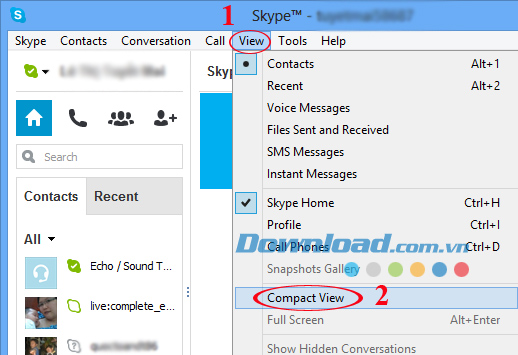
Bước 2: Giờ đây, bạn chỉ cần nhấn chuột vào tài khoản nào đó, khung chat sẽ tự động tách ra thành từng cửa sổ riêng biệt. Giao diện chính sẽ chỉ hiển thị danh bạ.
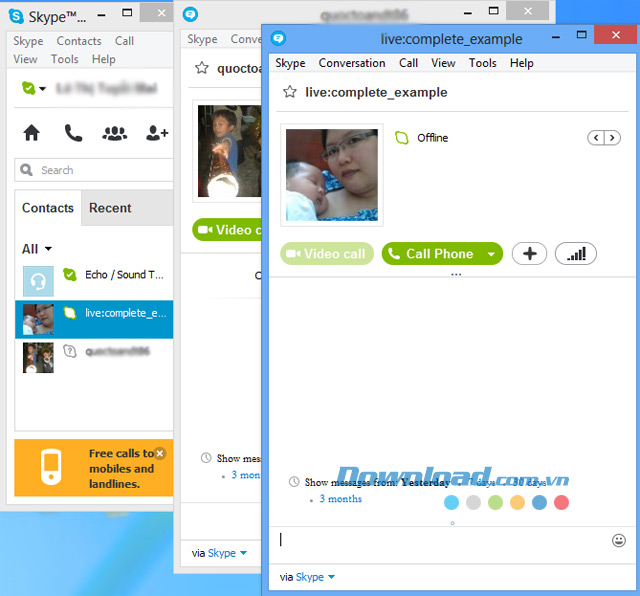
Bước 3: Nếu muốn trở lại giao diện Skype như lúc đầu thì trên thanh công cụ nhấn vào tab View, chọn Default View.
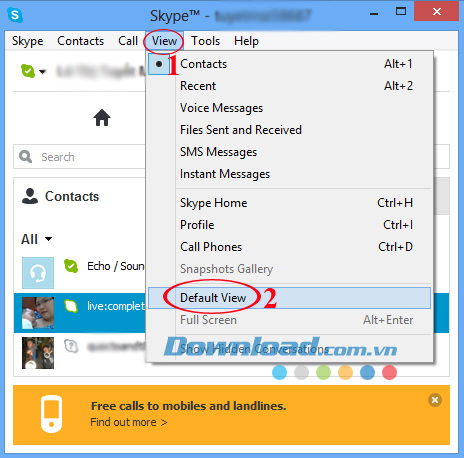
Rất đơn giản mà tiện lợi phải không các bạn? Giờ đây bạn có thể thoải mái chat với nhiều bạn bè cùng một lúc rồi. Ngoài ra, bạn có thể tham khảo cách chat nhiều nick Skype trên cùng một máy tính tại đây.
Chúc các bạn thực hiện thành công!
Theo Nghị định 147/2024/ND-CP, bạn cần xác thực tài khoản trước khi sử dụng tính năng này. Chúng tôi sẽ gửi mã xác thực qua SMS hoặc Zalo tới số điện thoại mà bạn nhập dưới đây:





















